Top 6 Problemi Telefono Huawei e Come Risolverli
Hai un telefono Huawei? In questo articolo ti preparerà a risolvere i 6 top problemi che sono trovati comunemente negli smartphone Huawei.
 100% sicuro e la privacy degli utenti garantita
100% sicuro e la privacy degli utenti garantita23/02/2024 • Archiviato in: Soluzioni di Recupero Dati • Soluzioni collaudate
Dal 1997, Huawei produce telefoni cellulari in tutto il mondo. Negli ultimi anni, l’azienda di network e telecomunicazioni cinese ha lanciato alcuni dei suoi migliori smartphone sul mercato, e ciò è un gran successo per l'azienda. A giudicare da solo questa impresa, si può dire che è giusto aver chiamato la società "Huawei", tradotto approssimativamente come "splendido risultato per la Cina" o "azione per la Cina.
Classificato come il terzo più grande produttore di smartphone al mondo, Huawei non solo produce telefoni di alta qualità, ma anche aggiunge caratteristiche notevoli che possono competere con quelle di Apple e Samsung. Certamente si è affermato come uno dei migliori produttori di smartphone nel mercato di oggi. Ma come i suoi concorrenti, i prodotti Huawei presentano anche difetti di tanto in tanto.
Gli utenti Huawei lo sanno di sicuro e hanno probabilmente speso ore alla ricerca di soluzioni per risolvere i problemi su Internet. Ma se non si dispone già di uno smartphone Huawei e state pensando di acquistare uno, non vi è alcuna necessità di rifuggire l’acquisto. In questo articolo, abbiamo suddiviso per voi i primi 6 problemi dei telefoni Huawei e le soluzioni su come risolverli.
- 1. La fotocamera Huawei non funziona
- 2. Problema del Bluetooth Huawei
- 3. Problema del touchscreen Huawei
- 4. Problema di batteria Huawei
- 5. Problema della carta SIM Huawei
- 6. Problema con Dongle di Huawei
1.La fotocamera Huawei non funziona
Le fotocamere sono un fattore essenziale per gli smarthphone. Infatti, sempre più persone fanno dipendere l’acquisto di uno smarthphone dalle caratteristiche specifiche della fotocamera. più megapixel e opzioni modificabili uno smartphone ha, meglio è. Ma i problemi della fotocamera nello smart phone hanno tra le ricerche di risoluzione più problematiche sul web. E la maggior parte del tempo, non è causa per la qualità del telefono cellulare, ma semplicemente a causa di errori umani.
Se non è possibile scattare fotografie con la fotocamera o se si blocca e si ferma ogni volta che si apre per usarla, è probabile che, probabilmente avete superato il limite di memoria dello smartphone con le vostre foto. Quando questo accade, è necessario fare una delle due cose: eliminare le foto e altri file dal dispositivo di memorizzazione o salvare le nuove foto sulla scheda di memoria. Se non si è al settimo cielo all'idea di cancellare le vostre preziose foto, è possibile impostare le impostazioni della fotocamera per salvare le foto nella scheda di memoria.
Ecco cosa si dovrebbe fare:
- Fase 1: Aprire la fotocamera e andare in impostazioni.
- Fase 2: Nell'elenco a discesa, toccare "Altro", quindi passare alla scheda "preferito per il salvataggio".
- Fase 3: Toccare "SD Card" per poi tornare alla schermata iniziale. È possibile riavviare il telefono, se necessario, spegnendo il dispositivo, tirando fuori la batteria e rimetterla, quindi riavviarlo.
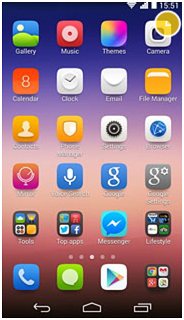
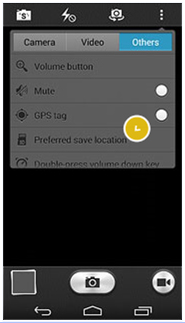
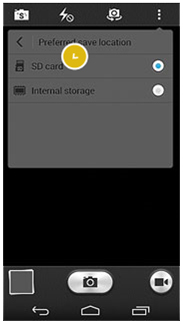

dr.fone - Sbloccata (Android)
Rimuovere la schermata di sblocco Android in 5 minuti
- Rimuove 4 tipi di schermate di blocco – pattern, PIN, password & impronta digitale.
- Rimuove solamente la schermata di sblocco, non i dati.
- Nessuna conoscenza tecnologica specifica necessaria, è a portata di tutti.
- Supporta Android 2.1 e versioni successive (incluso Android 8.0).
- Funziona per la maggior parte dei telefoni Android Google, Sony, Motorola, LG, HTC, Huawei, Xiaomi ecc.
2. Problemi Bluetooth Huawei
A differenza dei prodotti Apple, lo smarthphone Android come Huawei ha la funzione di condivisione, di trasferimento e la ricezione di file utilizzando la funzione Bluetooth. È utilizzato anche per collegare gli smarthphone Huawei ad altoparlanti, cuffie o un kit per auto. Prima di poter fare tutto quanto sopra, è necessario innanzitutto assicurarsi che si è seguita la procedura qui di seguito:
- Fase 1: Mantenere una distanza ravvicinata tra il telefono Huawei e il dispositivo a cui si sta tentando di connettersi. Non devono essere più di 10 metri l'uno dall'altro.
- Fase 2: Verificare che il Bluetooth del dispositivo che si sta tentando di connettersi è acceso.
- Fase 3: Accendere il Bluetooth del dispositivo e attivare la visibilità andando in impostazioni Bluetooth nella scheda "Impostazioni", quindi toccando "All" sul tuo smartphone. Toccare l'indicatore accanto all'opzione "Bluetooth", quindi toccare il nome del tuo smartphone Huawei per trasformare la sua visibilità Bluetooth ad altri dispositivi.

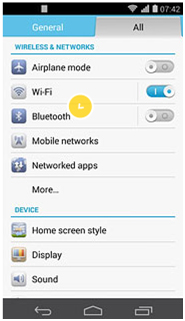
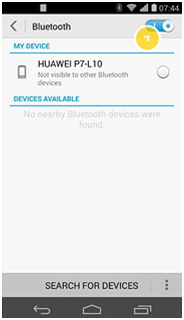
3. Problema del touchscreen di Huawei
È molto frustrante quando il touch screen si arresta improvvisamente soprattutto quando è assolutamente necessario usare il tuo smartphone Huawei. Può essere una spirale verso il basso quando si iniziano ad avere problemi di touchscreen, perché se smette di funzionare correttamente, tutte le funzioni di base del vostro smartphone non saranno in grado di funzionare.
Quando si inizia ad avere questo problema tecnico nel dispositivo Huawei, è sufficiente riavviarlo tenendo premuto il pulsante di accensione / spegnimento per almeno 13 secondi. Se questo non funziona, si può anche estrarre la batteria, attendere alcuni secondi, poi rimetterla e fare un hard reset.

4. Problemi batteria Huawei
La durata della batteria è una sfida continua, non solo per Huawei, ma anche per ogni singolo produttore di smartphone al mondo.Recentemente, la società smart phone cinese ha sostenuto che le batterie in rapida ricarica saranno incluse nei loro futuri modelli di smartphone credendo che darà loro la spinta tanto necessaria nel mercato della tecnologia. Anche se questa notizia della prossima innovazione della batteria di Huawei suona bene nel mercato di destinazione, i consumatori hanno ancora problemi di batteria con gli smarthphone Huawei precedentemente progettati.
In questo caso, ecco un semplice guida su come evitare che la batteria del dispositivo si scarichi velocemente.
Fase 1: Assicurarsi che tutte le principali opzioni di connessione di rete del vostro smartphone sono spente, soprattutto se non si dispone dell’uso in quel momento. Per fare questo, trascinare la schermata iniziale verso il basso e toccare l'icona "Impostazioni". Sotto la scheda "Tutte", toccare le connessioni di rete che sono attualmente attivati . In alternativa, si può semplicemente metterle via quando si vedono le loro icone dopo aver trascinato verso il basso la schermata iniziale.
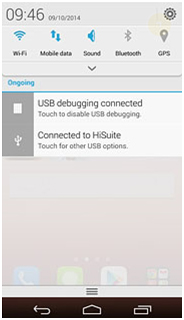
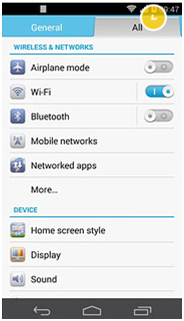
Fase 2: Ridurre la luminosità del dispositivo Huawei. Anche in questo caso, andare sull'icona "Impostazioni" e toccare la scheda "Generale". Toccare "Luminosità" e da lì si può regolare la luminosità del telefono in modo automatico o manuale.
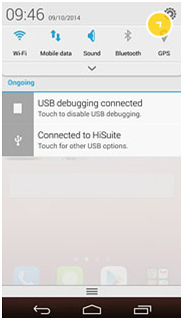
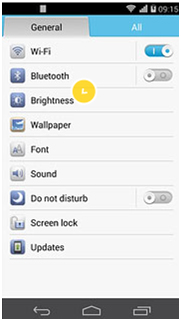
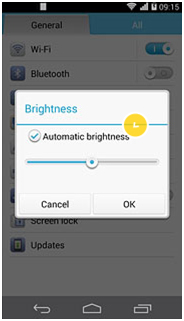
Fase 3: Terminare tutte le applicazioni attive in quanto realmente consumeranno la durata della batteria. Toccare l'icona "Applicazione" nella schermata iniziale, quindi toccare e tenere premuto una delle applicazioni attive fino a quando non mostra un elenco a discesa di opzioni. Dopo aver toccato la scheda "App Info", toccare "Forza Stop", quindi "OK" per confermare.
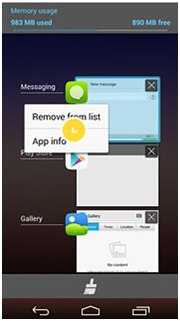
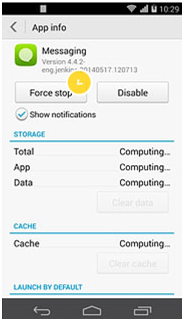
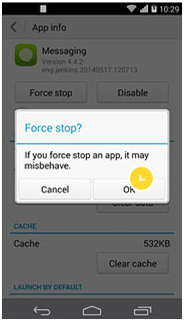
5. Problemi SIM Huawei
È fin troppo facile dare la colpa ai nostri smarthphone quando sperimentiamo difetti della carta SIM, ma c'è un fatto poco noto che gli utenti Huawei non conoscono: Si possono effettivamente risolvere i problemi della scheda SIM all'interno delle impostazioni dello smarthphone. Più spesso, questo problema può essere attribuito alla copertura di rete scarsa o assente. Così, quando le ricezione di SMS e chiamate non funzione, prova a cercare una migliore ricezione di rete o aspettare fino a quando la rete torna. Inoltre, controllare se si dispone ancora di credito prepagato per effettuare una chiamata o SMS, e se la modalità volo è accesa. Se questi passaggi non fanno alcuna differenza, si potrebbe essere fuori dalla portata della rete selezionata.
Per verificare questo, ecco cosa si dovrebbe fare:
- Fase 1: Nella scheda "Tutte" dentro l'icona "Impostazioni", selezionare la scheda "Reti mobili".
- Fase 2: Dopo aver fatto clic sulla scheda "Gli operatori di rete", vi verrà chiesto di verificare se i dati cellulare è acceso. Toccare "Va bene" per procedere.
- Fase 3: È quindi possibile scegliere tra selezionare la rete manualmente toccando la rete desiderata (che sembrano essere il primo della lista), o potete lasciare che il vostro smartphone trovi automaticamente la rete toccando la scheda "Seleziona automaticamente" .
- Fase 4: Torna alla schermata iniziale e riavviare il telefono, se necessario.
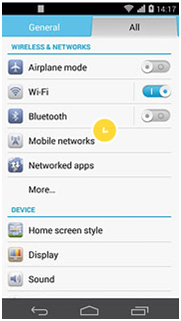
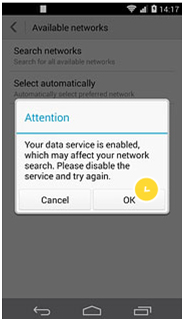
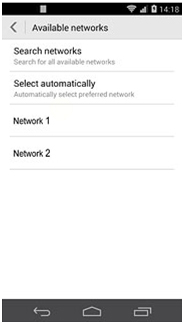
6. Problemi del Dongle Huawei
Ora, il dongle Huawei è un hardware completamente diverso prodotto dalla società cinese e mentre può essere utilizzato per gestire un dispositivo Huawei, è utilizzato principalmente come banda larga wireless collegata a un computer portatile o un PC. Prima di passare attraverso misure estreme (come l'acquisto di uno nuovo o molesto supporto tecnico del vostro provider), assicurarsi che si seguano questi consigli di base sulla risoluzione dei problemi prima:
- Fase 1: Riavviare il dongle scollegandolo e rimetterlo in marcia dopo 10 secondi o più. Una solida luce blu o ciano indicherà che si è infatti attivata.
- Fase 2: Verificare che la chiave hardware sia collegata correttamente. Assicurarsi che non ci siano distrazioni tra il dongle e la porta USB del vostro computer portatile / PC.
- Fase 3: Verificare inoltre che la scheda SIM all'interno del vostro dongle sia correttamente inserita e viene bloccata.
- Fase 4: Verificare che le impostazioni del browser siano compatibili con il dongle. Quando si è già collegato il dongle a un computer portatile / PC, passare all'opzione "Strumenti" nella risorse del tuo sistema operativo. Fai clic su "Opzioni Internet" poi la scheda "Connessioni". Barrare la casella "Mai connessioni remote" poi vai a Impostazioni "LAN". In questa pagina, fare in modo che tutto ciò non sia selezionata.
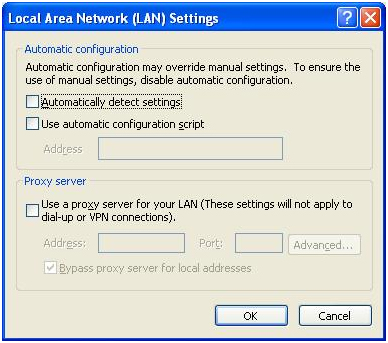
Così il gioco è fatto. Ora sapete come è possibile risolvere i primi 6 problemi che uno normalmente si può trovare in un telefono Huawei. Risolvere questi problemi vi farà godere del vostro smartphone Huawei come mai prima.
Categorie
- 1 Recupera i File Android
- 1.1 Recupera Foto Cancellate Su Android
- 1.2 Recupera File Su Android
- 1.3 Recupera Foto Su Android
- 1.4 Recupera Video Cancellati Su Android
- 1.5 Applicazioni per Recupero File di Android
- 1.6 Recupera File Cancellati Su Android
- 1.7 Cestino di Android
- 1.8 Recupera Registro di Chiamate Cancellato Su Android
- 1.9 Recupera Musica Cancellata Su Android
- 1.10 Recupera Contatti Cancellati Su Android
- 1.11 Recupera Dati Su Nexus 6
- 2 Alternative al Recupero Dati Android
- 3 Risoluzione dei Problemi Per Android
- 3.1 Recupero Perzonalizzato su Android
- 3.2 Riavvia Android
- 3.3 Riavvia Le App Su Android
- 3.4 Applock Per Android
- 3.5 Blocca Applicazioni Su Android
- 3.6 Android Bloccato in Modalità Download
- 3.7 Android.Process.Acore Ha Fermato
- 3.8 Modalità Provvisoria Android
- 3.9 Modalità di Recpero Android
- 3.10 Risolvi il Brick nei Telefoni Android
- 3.11 Problemi di Huawei
- 3.12 Problemi di Batteria Huawei










Nicola Massimo
staff Editor